Питате се како да преузмете и ажурирате Реалтек Аудио Цонсоле на Виндовс оперативном систему? Ако јесте, онда сте дошли на право место. Овај пост на блогу садржи не-гломазне методе за брзо обављање задатка.
Реалтек аудио конзола функционише као Реалтек ХД Аудио Манагер, али је много напреднији. То је у основи алат који вам омогућава да конфигуришете своје аудио уређаје као што су слушалице, микрофони, слушалице, звучници и још много тога. Понекад је алатка позната и као Реалтек Аудио Цонтрол. Пружа интерфејс за подешавање поставки звука и ефеката аудио уређаја. Омогућава корисницима да модификују конфигурацију звука и подесе јачину звука за сваки звучник појединачно. То није ништа друго до напредна верзија Реалтек ХД Аудио Манагер-а. Хајде да сазнамо више о томе у наставку.
Шта се дешава када Реалтек аудио конзола застари?
Реалтек ХД Аудио је уобичајени аудио драјвер за Виндовс и помаже у управљању ДТС, сурроунд звуком и Долби звучним системима. И то чини аудио драјвер кључним за исправно функционисање аудио уређаја. Али, ако се не отвара на вашем уређају или постане застарео, могу се појавити проблеми током покретања било каквог звука на уређају.
Међутим, можете преузети или ажурирајте застарели аудио драјвер да реши проблем. Водич садржи све што треба да знате о преузимању Реалтек аудио конзоле за Виндовс 11, 10 или старије верзије.
Како покренути Реалтек аудио конзолу?
Ако не видите Реалтек аудио конзолу у системској палети или се алатка не отвара на вашем уређају, пратите кораке у наставку да бисте је покренули.
- Све заједно притисните Виндовс + Е тастери на тастатури за позивање Филе Екплорер-а.
- Сада копирајте следеће у траку за адресу и притисните тастер Ентер са своје тастатуре.
Ц:\Програм Филес\Реалтек\Аудио\ХДА\ - Ова акција ће покренути циљни директоријум. Потражите одговарајућу датотеку и кликните двапут на њу да бисте позвали Реалтек ХД Аудио Манагер.
Који су уобичајени Реалтек аудио проблеми на Виндовс рачунару?
Пре него што научимо о бројним начинима за преузимање Реалтек аудио конзоле у оперативном систему Виндовс 11/10/8/7, дозволите нам да разумемо проблеме са којима бисмо могли да искусимо.
- Конфликти са тренутно инсталираним драјверима уређаја.
- Недостаје икона Реалтек ХД аудио менаџера.
Такође прочитајте: Како да поправите Реалтек аудио који не ради у оперативном систему Виндовс 10,11
Како преузети и ажурирати Реалтек аудио конзолу на Виндовс 10, 8, 7?
Генерално, долази унапред инсталиран на Виндовс рачунару. Међутим, понекад може изненада нестати или га можете деинсталирати грешком. Без обзира на све, доле наведене методе помажу у преузимању Реалтек аудио конзоле на Виндовс 11, 10, 8, 7. Без даљег одлагања, хајде да почнемо!
Метод 1: Преузмите најновије ажурирање управљачког програма Реалтек са званичног сајта
Реалтек наставља да објављује нова ажурирања за себе. Дакле, ако имате стручност у техничкој ниши и пуно времена, онда можете ручно инсталирати драјвере са званичне веб странице произвођача. Да бисте користили овај метод, све што треба да урадите је да следите доле наведене кораке:
- Иди на званична страница подршке компаније Реалтеки задржите показивач изнад одељка за аудио кодеке рачунара.
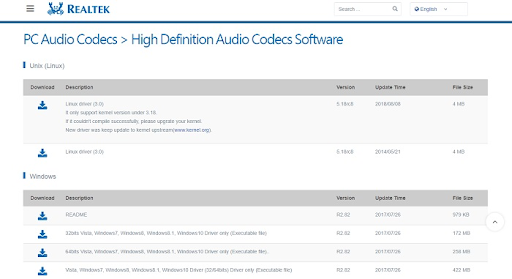
- Сада потражите компатибилан драјвер и преузмите га.
- Затим отворите Управљач уређајима да бисте наставили и двапут кликните на Контролери звука, видеа и игара да прошири своју категорију.

- Пронађите и кликните десним тастером миша на Реалтек аудио конзолу. Након тога, изаберите Ажурирајте софтвер драјвера од доступних опција.

- У следећем прозору изаберите опцију која каже Претражите мој рачунар за софтвер драјвера.

- Затим унесите жељену локацију преузете датотеке драјвера.
- На крају, примените упутства на екрану да бисте успешно инсталирали извршну датотеку.
Када завршите, поново покрените рачунар да бисте применили недавно инсталиране драјвере на Виндовс рачунар.
Метод 2: Користите Бит Дривер Упдатер за аутоматско преузимање и ажурирање Реалтек аудио конзоле
Ако немате времена, стрпљења или потребно техничко знање да ручно пронађете и инсталирате драјвере, онда можете аутоматски да добијете најновије драјвере уз помоћ Бит Дривер Упдатер-а.
Бит Дривер Упдатер је један од најбољи алати за ажурирање драјвера који може да ажурира све управљачке програме вашег рачунара са само неколико кликова мишем. То је глобално признат софтвер и доступан је у бесплатним и плаћеним верзијама. Међутим, плаћена верзија долази са неким додатним функцијама и напредном функционалношћу. Штавише, плаћена верзија нуди техничку подршку 24/7 и потпуну гаранцију поврата новца, али на ограничено време. И не само то, већ алат долази и са чаробњаком за аутоматско прављење резервних копија и враћања који аутоматски креира резервну копију старијих драјвера пре ажурирања.
Сада, без икакве даље гужве, ево како да користите Бит Дривер Упдатер за преузимање драјвера Реалтек Аудио Цонсоле на Виндовс 11, 10 или старијим верзијама.
- Преузимање Бит Дривер Упдатер са дугмета испод.

- Покрените преузету датотеку и пратите чаробњака за подешавање да заврши процес.
- Покрените софтвер и кликните на Скенирај.

- Сачекајте да се скенирање заврши.
- Када завршите, кликните на Ажурирај све дугме и инсталирајте најновију верзију свих драјвера за рачунар на вашем систему. Ово ће инсталирати сва доступна ажурирања драјвера. Међутим, ова функција је доступна само за кориснике са плаћеном верзијом. Корисници са бесплатном верзијом могу кликнути на Ажурирање сада дугме поред драјвера који желите да ажурирате.

Када завршите, поново покрените рачунар и проверите да ли ради добро на вашем рачунару.
Такође прочитајте: Преузмите Реалтек Вифи драјвер за Виндовс
Метод 3: Ажурирајте из Менаџера уређаја
Управљач уређајима је подразумевани услужни програм за Виндовс који можете да користите за преузимање Реалтек аудио конзоле за Виндовс 11/10/8/7. Следите упутства у наставку:
- Притисните Виндовс + Кс тастере заједно и кликните на Менаџер уређаја да га отворим.
- Пронађите и проширите Контролери звука, видеа и игара одељак двоструким кликом на њега.
- Затим пронађите и кликните десно на Реалтек ХД аудио драјвер.
- Изабери Ажурирајте софтвер драјвера… од доступних опција.
- Из следеће опције кликните на опцију која каже Аутоматски тражи ажурирани софтвер управљачког програма.
Сада пратите упутства на екрану да бисте довршили процес и успешно инсталирали Реалтек аудио драјвер на Виндовс 10, 11 и старијим верзијама. Када све завршите, поново покрените систем.
Метод 4: Покрените Виндовс Упдате
Виндовс Упдате доноси нове функције, напредну функционалност, исправке грешака, побољшања перформанси, ажурирања управљачких програма и друга ажурирања система. Дакле, можете да користите Виндовс Упдате за преузимање Реалтек аудио конзоле за Виндовс 11. Ево како то учинити:
- На тастатури притисните заједно Виндовс + И тастере за отварање подешавања оперативног система Виндовс.
- Пронађите и кликните на Ажурирање и безбедност.
- Лоцирајте Виндовс Упдате картицу из левог окна менија и кликните на њу.
- Затим кликните на Провери ажурирања.
Сада се завалите и сачекајте да Виндовс пронађе и инсталира сва доступна ажурирања укључујући Реалтек Аудио драјвер. Када завршите, поново покрените систем да бисте применили нова ажурирања.
Такође прочитајте: Како да поправите грешку инсталације Реалтек ХД аудио драјвера у оперативном систему Виндовс 10
Завршне речи
То је све! Користећи било који од горе објашњених метода, можете без напора и брзо преузети Реалтек аудио конзолу на Виндовс 11, 10 или старије верзије. Надамо се да вам је овај водич за преузимање драјвера био од помоћи.
Слободно оставите своје упите у одељку за коментаре испод. За више ажурирања, чланака и информација у вези са технологијом, можете се претплатити на наш билтен.